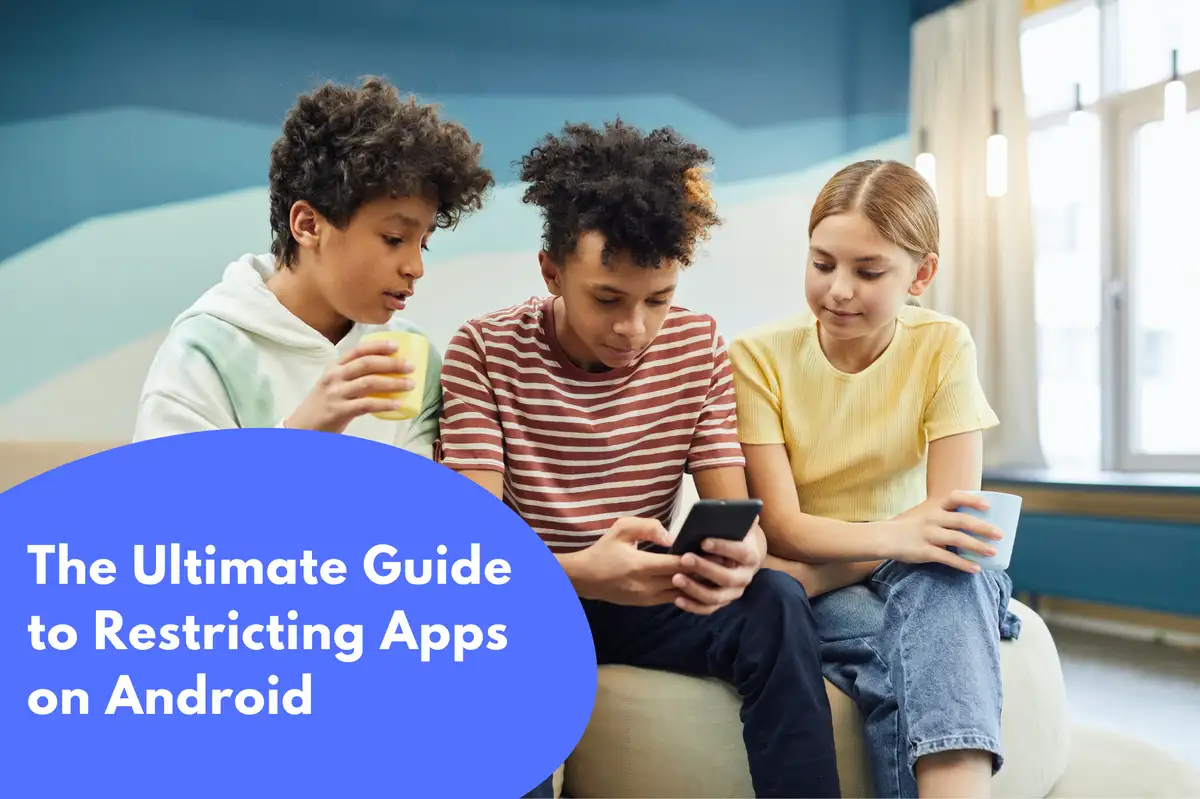Androidデバイス上でアプリを管理および制限するには、デバイスの内蔵機能やサードパーティアプリケーションを効率的に利用する方法を理解することが重要です。このガイドでは、安心で子供に優しいAndroid環境を作成するための包括的で詳細な手順を提供します。
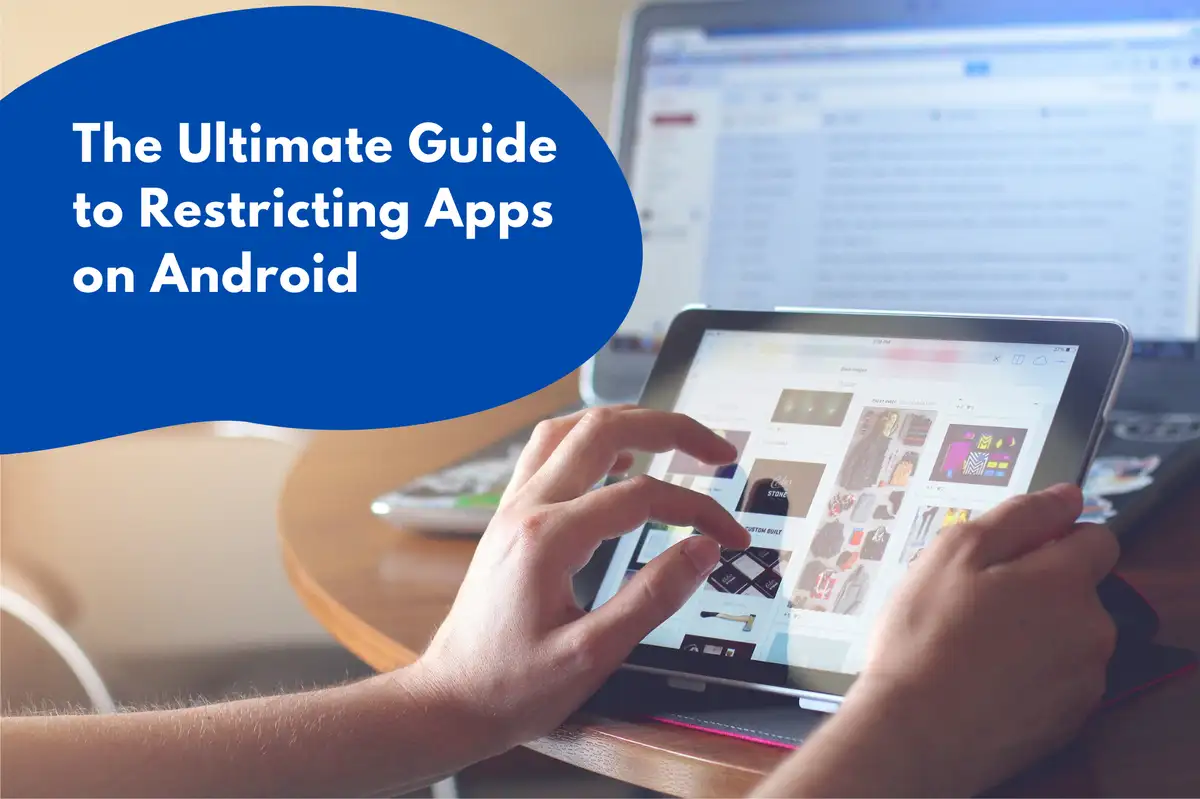
Google Playストアでペアレンタルコントロールを設定する
望ましくないアプリを制限する最初の防御層は、 Google Playストア .- Google Playストアを開き、左上のハンバーガーメニューをタップします。
- 「設定」を選択し、「ペアレンタルコントロール」を選択します。
- ペアレンタルコントロールをオンにします。PINの作成を求められます。
- PINを設定すると、アプリとゲーム、映画、テレビ、雑誌、音楽の設定を調整できます。
Androidのデジタルウェルビーイングツールを理解して利用する
Androidのデジタルウェルビーイングツールは、アプリの使用を監視および制御するための多数の機能を提供します。次の方法で使用できます:- デバイスの設定に移動し、「デジタルウェルビーイングと保護者による使用制限」を見つけます。
- 「ダッシュボード」でデジタル習慣を確認できます。アプリのタイマーを設定するには、アプリを選択して希望の制限を設定します。
- 「接続を解消する方法」の下にある「おやすみモード」を使用して、特定の時間帯に電話を静かにします。
- 「フォーカスモード」を有効にして、作業や勉強中に気を散らすアプリを一時停止します。
スクリーンピンの実装
スクリーンピンは、特定のアプリを画面に固定し、ユーザーが他の画面に移動するのを防ぐ便利な機能です。スクリーンピンを有効にするには:- 「設定」に移動し、「セキュリティ」に移動します。
- 「詳細設定」の下にある「スクリーンピン」を見つけ、オンにします。
- 固定したいアプリを開き、「概要」ボタン(四角いボタン)を押します。
- 上にスワイプして、右下にあるピンアイコンをタップします。
Avosmart: 最終ツール アプリ制限および管理
デジタルセーフティの領域では、Avosmartは最先端のツールとして際立っており、高度なアプリ制限と管理を提供するよう設計されています。包括的なデジタルウェルビーイングアプローチのための多くの機能を一体化したオールインワンのソリューションです。Avosmartの力を引き出す
Avosmartは従来のペアレンタルコントロールアプリとは異なり、あらゆる世界のベストを指先に提供します。コンテンツフィルタリング、スクリーンタイム管理、アプリ制限、さらにはリアルタイムの位置追跡を組み合わせることで、デジタル領域での家族の安全を保証します。Avosmartの設定
Avosmartの始め方は簡単です:- Google Play ストアからAvosmartをダウンロードしてインストールします。
- アカウントを作成し、各家族メンバーのプロファイルを設定します。
- 管理したい端末にAvosmartをインストールし、あなたのアカウントでログインします。
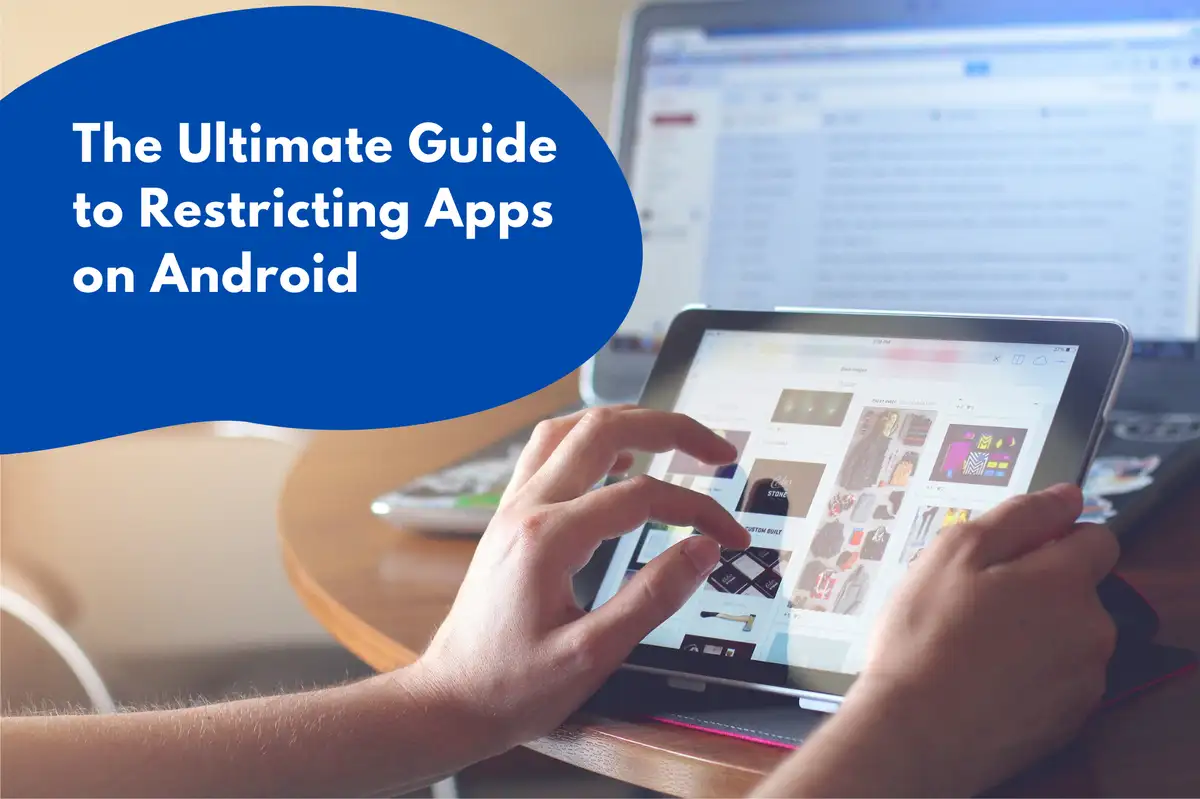
Avosmartを使った高度なアプリ制限
Avosmartを使用すると、アプリへのアクセスをブロックするだけでなく、アプリ内の特定の機能を制限することもできます 。このレベルのコントロールにより、子供が有益なデジタルコンテンツにアクセスできるようにしながら、リスクを伴わずに利用できます。 リアルタイムの監視と報告 Avosmartはリアルタイムの監視を提供し、各家族メンバーのデジタル活動の即時概要を提供します 。アプリの使用状況に関する詳細なレポート、 スクリーンタイム 、およびアクセスされたオンラインコンテンツは、デジタルウェルビーイングについての会話を導く上で非常に価値があります。 画面を超えた安全の確保 Avosmartは画面管理を超えています。 リアルタイムの位置追跡機能により、物理的な世界でもお子様の安全を確保します お子様がオンラインでもオフラインでも安全であることを知っていることは、心の安らぎを与えてくれます。Androidデバイス上でアプリを制限するための多くの選択肢が利用可能ですが、Avosmartの包括的なデジタル安全アプローチと高度な機能が、それを強力な選択肢にしています。Avosmartをあなたのデジタル健康戦略に組み込むことで、家族のためにより安全で管理しやすいデジタル世界を作り出すことができます。FAQ. Androidでアプリを制限する方法
アプリへのアクセスを制限するにはどうすればよいですか?
アプリへのアクセスを制限するには、いくつかの方法があります:- 組み込みの設定を使用する: デバイスの設定に移動し、「アプリ」をナビゲートして、制限したいアプリを選択し、それを無効にするか、権限を調整します。
- デジタルウェルビーイングツールを使用する: 1日あたりのアプリの使用時間を制限するタイマーを設定できます。「設定」に移動し、「デジタルウェルビーイングと保護者による設定」を見つけて、希望のタイマーを設定します。
- Avosmartを使用して: 各家族メンバーのプロフィールを作成した後、それぞれのプロフィールに対するアプリアクセスを簡単に管理できます。希望するプロフィールを選択し、制限したいアプリを見つけ、必要に応じてアクセス設定を調整するだけです。
Androidでアプリの開放を制限するにはどうすればよいですか?
アプリの開放を制限するには、主に2つの方法があります:- 組み込みの設定を使用する: 「設定」に移動し、「アプリ」を選択します。 制限したいアプリを選択し、「無効化」または「強制停止」をタップします。
- Avosmartを使用して: 管理したい家族メンバーのプロフィールを選択します。そこから「アプリ制限」に移動し、開放を制限したいアプリを選択します。
Androidで特定のアプリを無効化するにはどうすればよいですか?
Androidで特定のアプリを無効化するには、以下の方法があります:- 組み込みの設定を使用する: 「設定」に移動し、「アプリ」を選択します。 無効化したいアプリを見つけ、それを選択し、「無効化」をタップします。
- Avosmartの使用: ダッシュボードから、アプリを無効にしたいプロファイルを選択します。「アプリの制限」に移動し、無効にしたいアプリを見つけ、アクセスをオフに切り替えます。